هل تحب تسجيل صوتك أثناء الغناء وتسجيل المكالمات والتعليقات الصوتية؟ من الأفضل توثيق هذه الأنشطة بتنسيق AMR إذا كنت تستخدم جهازًا محمولاً. ومع ذلك ، بالنسبة لأجهزة سطح المكتب ، ستكون AAC هي الأفضل دائمًا. لذلك ، إذا كنت بحاجة إلى نقل جميع ملفات AMR التي تحتفظ بها على هاتفك إلى جهاز الكمبيوتر الخاص بك لأي سبب من الأسباب ، فمن الأفضل تغييرها إلى AAC. ومن ثم ، فإننا نتفهم أن تحويل مثل هذه الملفات ليس بالمهمة السهلة ، ولذا فنحن نقدم لك محولات AMR النهائية إلى AAC عبر الإنترنت والحلول البرمجية.
الجزء 1. تعرف على AMR و AAC
وصف
◆ يعد Adaptive Multi-Rate أو AMR ملفًا صوتيًا من Ericsson يحتوي على معدل ضغط كبير. بالإضافة إلى ذلك ، هو تنسيق ملف يستخدم لحفظ بيانات الكلام وتحسينها على الهواتف المحمولة ، حيث تم جعله التنسيق الافتراضي له.
◆ AAC ، التي تعني ترميز الصوت المتقدم ، هي الترميز القياسي لضغط الصوت الرقمي المفقود. علاوة على ذلك ، تعتبر ذات جودة صوت أفضل من تنسيقات الصوت الشائعة الأخرى بنفس معدل البت.
التوافق
◆ تتمتع AMR بملاءمة محدودة لمشغلات وسائط سطح المكتب. ومع ذلك ، فإن ما يلي يدعمها: Quicktime Player و VLC و RealPlayer و RealNetworks وأجهزة Android.
◆ AAC متوافق مع أجهزة iPhone و iPad و iTunes و Android و Nokia و BlackBerry وجميع مشغلات وسائط سطح المكتب تقريبًا.
- تعد AMR مفيدة جدًا في تقليل استخدام النطاق الترددي على هواتف الجيل الثالث نظرًا لضغطها الهائل.
- AAC هو نعمة بجودته المتميزة داخل ملف مضغوط. يعد تعدد استخداماته مفيدًا أيضًا عندما يتعلق الأمر بنقله إلى أجهزة أخرى.
- تحتوي بعض ملفات ACC على حماية DRM ، مما يجعلها مفيدة للمستخدمين الآخرين.
- تتجاهل مشغلات الوسائط الشهيرة الأخرى AMR.
الجزء 2. كيفية تحويل AMR إلى AAC باستخدام أفضل البرامج الرائدة
نقدم لكم أفضل محول AMR إلى AAC ، وهو افايد محول الفيديو. تم تخصيص هذا البرنامج الممتاز لتحويل الملفات إلى الكمال. علاوة على ذلك ، فهو يجعل عملية التحويل غير المفقودة أسهل وأسرع. بمساعدة تقنية التسريع الخاصة بها ، يستغرق تحويل الدُفعات دقيقة واحدة فقط حتى يكتمل. علاوة على ذلك ، فإنه يسمح لك بتحرير معلمات الملفات الصوتية حسب تفضيلاتك ، حيث يمكنك دمج وقص وضغط وضبط معدل البت وتقليم والمزيد.
علاوة على ذلك ، يعد البرنامج الأكثر فائدة الذي يستحق الميزات والأدوات متعددة الأغراض التي يمتلكها. من الجيد جدًا أن تكون حقيقيًا ، أليس كذلك؟ لكن نعم ، يعد محول الفيديو AVaide هذا أفضل أداة للجميع توفر تشغيلًا دقيقًا وسريعًا.
- دعم تحويل دفعة.
- يعمل بشكل أسرع 30 مرة بجودة لا مثيل لها.
- مدعومة بجميع إصدارات أنظمة Mac و Windows.
- مع الكثير من الأدوات القوية والميزات الرائعة لملفات الفيديو والصوت.
قم بتحويل ملفات AMR إلى ملفات AAC باستخدام محول الفيديو AVAide
الخطوة 1اذهب وقم بتثبيت البرنامج
قم بتنزيل وتثبيت محول الفيديو AVAide على جهازك. انتقل إلى الموقع الرسمي ، واضغط على زر التنزيل لجهازك.
الخطوة 2أضف ملفات AMR
قم بتشغيل الأداة المثبتة حديثًا ، ثم ابدأ في تحميل ملفات AMR الخاصة بك. يمكنك النقر فوق إضافة ملفات زر أو اسحب وأفلت جميع الملفات على الواجهة
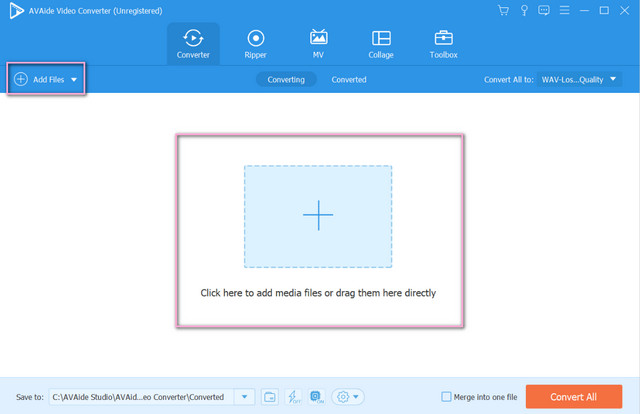
الخطوه 3تحقيق مخرجات AAC
تكوين الملفات التي تم تحميلها للوصول إلى إخراج AAC. لتعيينها دفعة واحدة ، انقر فوق سهم بجانب تحويل الكل إلى. ومع ذلك ، إذا كنت ترغب في تقييم الملفات بشكل فردي ، فيمكنك النقر فوق سهم علامة التبويب الموجودة على الذيل. ثم اختر AAC من قائمة الصوت.
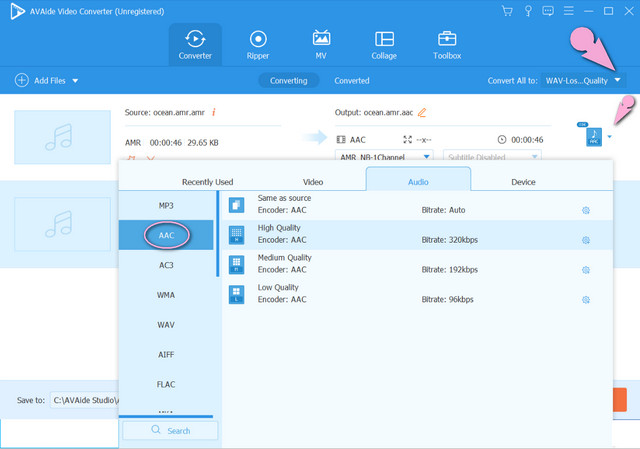
الخطوة 4ابدأ في تحويل AMR إلى AAC
هذه المرة يمكنك أن تضغط على تحويل جميع الزر مباشرة بعد تكوين جميع الملفات. ومن ثم ، يمكنك تعيين وجهة للملفات المحولة عن طريق النقر فوق ملف سهم على ال حفظ في قبل هذه الخطوة.
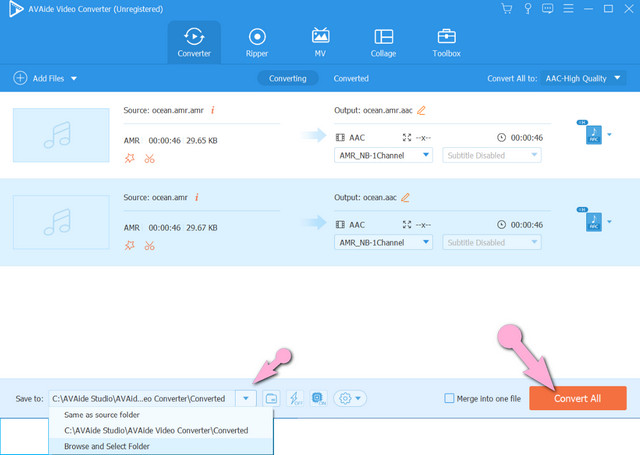
ملحوظة: يمكنك دائمًا تعديل ملفك قبل عملية التحويل. وبالتالي ، يمكنك تحرير الاسم بعد التحويل ومشاركة الملفات المكتملة على منصات الوسائط الاجتماعية الشهيرة اليوم.
الجزء 3. تحويل AMR إلى AAC مجانًا باستخدام الحل البارز عبر الإنترنت
بصرف النظر عن محول AMR إلى AAC المتميز ، كان الحل عبر الإنترنت دائمًا أحد أفضل الخيارات. لذلك ، لا توجد أداة عبر الإنترنت يمكنها تقديم تجربة ممتازة بخلاف برنامج AVAide Free Video Converter. لماذا ا؟ نظرًا لأنه لا يحتوي على إعلانات وعلامات مائية تظهر على الصفحة وفي كل ناتج ينتج عنه ، تخيل كيف سيكون التحويل مصقولًا لهذه الأسباب. كما أنه يمتلك واجهة سهلة الفهم للغاية ، والتي يمكن لأي شخص توجيهها ، سواء أكان خبيرًا أم مبتدئًا.
الأهم من ذلك ، أنه يسمح للمستخدمين بتحرير وتغيير معلمات ملفات الصوت حسب تفضيلاتك ، لأنه يحتوي على أداة مدمجة ممتازة لذلك. لذلك ، دعونا نرى عملية تحويل الدُفعات المفصلة والأكثر جهدًا في تحويل AMR إلى AAC على الإنترنت أدناه.
الخطوة 1قم بتأسيس المشغل
يجب على المستخدمين لأول مرة تثبيت المشغل أولاً. اذهب وقم بزيارة محول مجاني AVAide موقع الويب وضرب أضف ملفاتك زر التحميل.
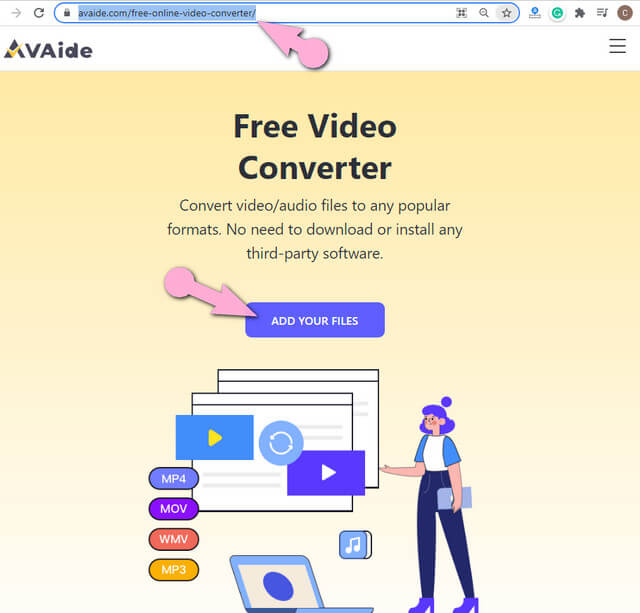
الخطوة 2انقل ملفات AMR
بعد الحصول على المشغل ، افتحه وانقل جميع ملفات AMR. على الواجهة الرئيسية ، يمكنك إضافة المزيد من الملفات بالضغط على ملف اضف ملف التبويب.
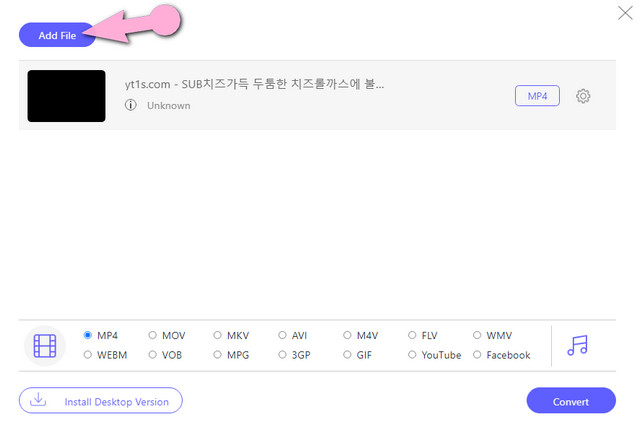
الخطوه 3ابدأ في تكوين الملفات لتحقيق مخرجات AAC.
اضغط على كل ملف ، ثم حدد ملحوظة صورة لرؤية صيغ الصوت. ثم اختر AAC كناتج من القائمة.
ملحوظة: هذه المرة ، يمكنك أيضًا تكوين معدل البت والقناة والتشفير ومعدل عينة ملفاتك من خلال النقر على زر جلسة الرمز التالي بعد الإخراج المشار إليه.
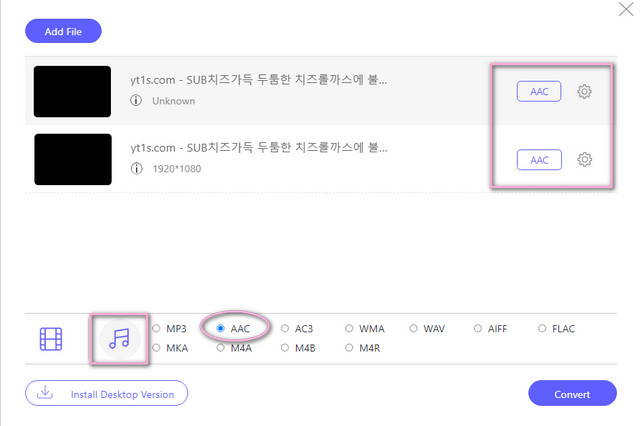
الخطوة 4قم بتحويل ملفات AMR الآن
انقر على يتحول الزر الأزرق عندما تكون كلها جيدة. ومن ثم ، فإن هذا لن يؤدي بك إلى عملية التحويل. بدلاً من ذلك ، سيُطلب منك اختيار مجلد للملفات المحولة. ستبدأ عملية التحويل فور تحديد وجهة الملفات.
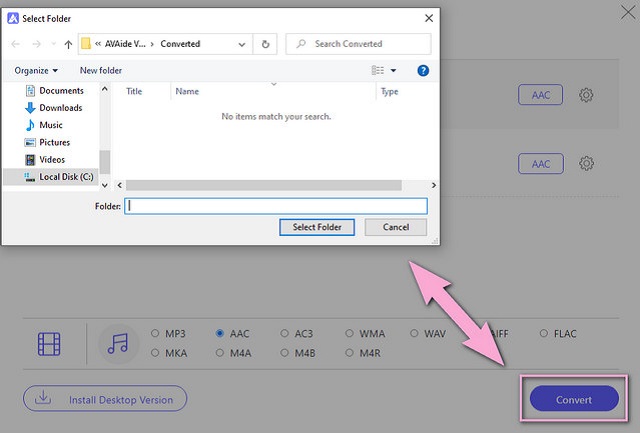
الجزء 4. الأسئلة الشائعة المتعلقة بمقاومة AMR و AAC
هل يدعم Windows Media Player كلاً من AMR و AAC؟
يدعم Windows Media Player فقط AAC وليس AMR.
هل يمكنني تحويل مقاطع فيديو مثل MP4 إلى AMR باستخدام محول الفيديو AVAide؟
في الواقع. عبر ال افايد محول الفيديو، يمكنك القيام بهذا التحويل والحصول على خرج AMR ممتاز.
هل يوجد ملف AAC بدون فقدان؟
في الواقع نعم. في نظام iTunes الخاص بشركة Apple ، توجد ملفات AAC غير ضائعة.
ال افايد محول الفيديو هو الأكثر موثوقية AMR لتحويل AAC. هذا هو السبب في أن المزيد والمزيد من المستخدمين أصبحوا مدمنين عليها. قم بتثبيت البرنامج على جهازك ، واتركه يحول الملفات المجمعة بسهولة وبسرعة.
مربع أدوات الفيديو الكامل الخاص بك الذي يدعم أكثر من 350 تنسيقًا للتحويل بجودة لا مثيل لها.



 تحميل آمن
تحميل آمن


